Klik på Wi-Fi-symbolet ![]() på menulinjen, og vælg derefter et netværk i menuen. Inden du kan bruge netværket, bliver du muligvis bedt om at indtaste adgangskoden til netværket eller at acceptere vilkår og betingelser.
på menulinjen, og vælg derefter et netværk i menuen. Inden du kan bruge netværket, bliver du muligvis bedt om at indtaste adgangskoden til netværket eller at acceptere vilkår og betingelser.
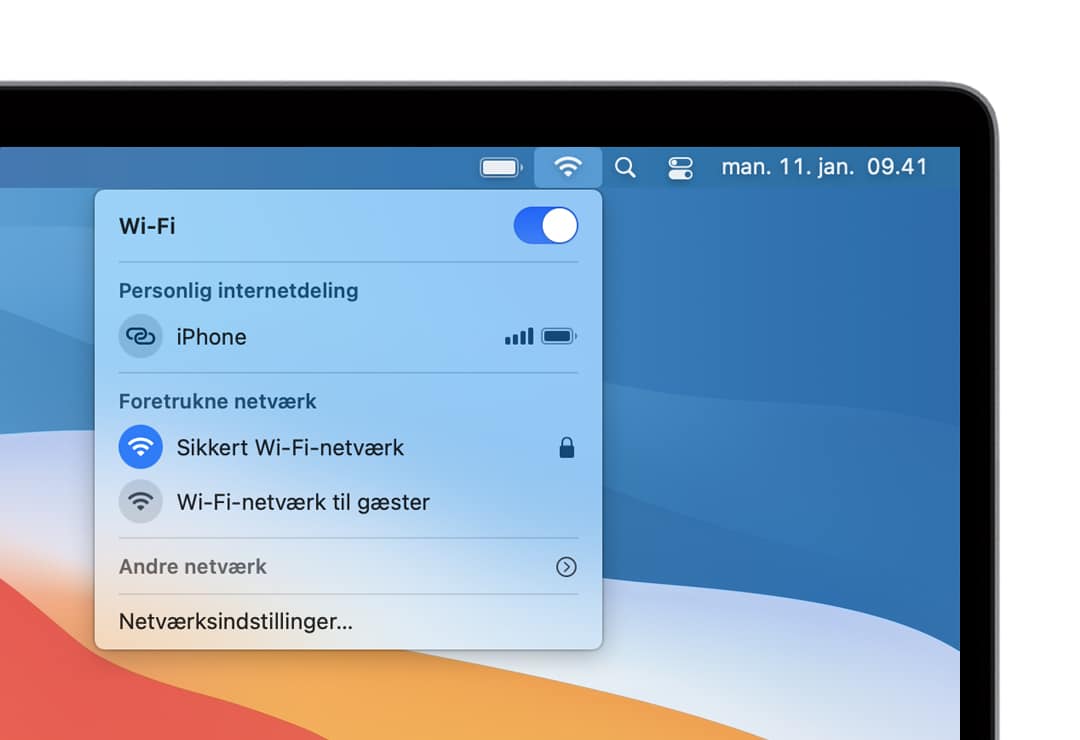
Har du brug for hjælp?
- Hvis du ikke kan se Wi-Fi-symbolet
 på menulinjen, skal du vælge Apple-menuen > Systemindstillinger og derefter klikke på Netværk. Vælg Wi-Fi i indholdsoversigten, og vælg derefter “Vis Wi-Fi-status på menulinje”.
på menulinjen, skal du vælge Apple-menuen > Systemindstillinger og derefter klikke på Netværk. Vælg Wi-Fi i indholdsoversigten, og vælg derefter “Vis Wi-Fi-status på menulinje”. - Se, hvad du skal gøre, hvis din Mac ikke opretter forbindelse til internettet, efter at du har valgt Wi-Fi-netværket.
- Hvis du vil oprette forbindelse til et Wi-Fi-netværk, som du ved er skjult, skal du vælge Andre netværk (eller Opret forbindelse til andet netværk) i Wi-Fi-menuen
 og derefter vælge Andet. Indtast navnet på det netværk, du vil oprette forbindelse til, og indtast sikkerheds- og adgangskodeoplysninger.
og derefter vælge Andet. Indtast navnet på det netværk, du vil oprette forbindelse til, og indtast sikkerheds- og adgangskodeoplysninger.
Hvis Wi-Fi driller på Mac
Hvis din Mac ikke kan komme på Wi-Fi efter du har fulgt guiden “Opret forbindelse til Wi-Fi med din Mac” kan du lave fejlanalyse, som kan sendes til support@ninuuk.gl, når du senere er koblet på nettet et sted hvor det virker for dig.
- Afslut eventuelle åbne programmer, og opret forbindelse til dit Wi-Fi-netværk, hvis det er muligt.
- Hold Alternativtasten (Alt-tasten) ⌥ nede, og vælg derefter Åbn Trådløs diagnosticering på Wi-Fi-statusmenuen
 .
. - Indtast dit administratornavn og din adgangskode, når du bliver bedt om det.
Trådløs diagnosticering begynder at analysere dit trådløse miljø:
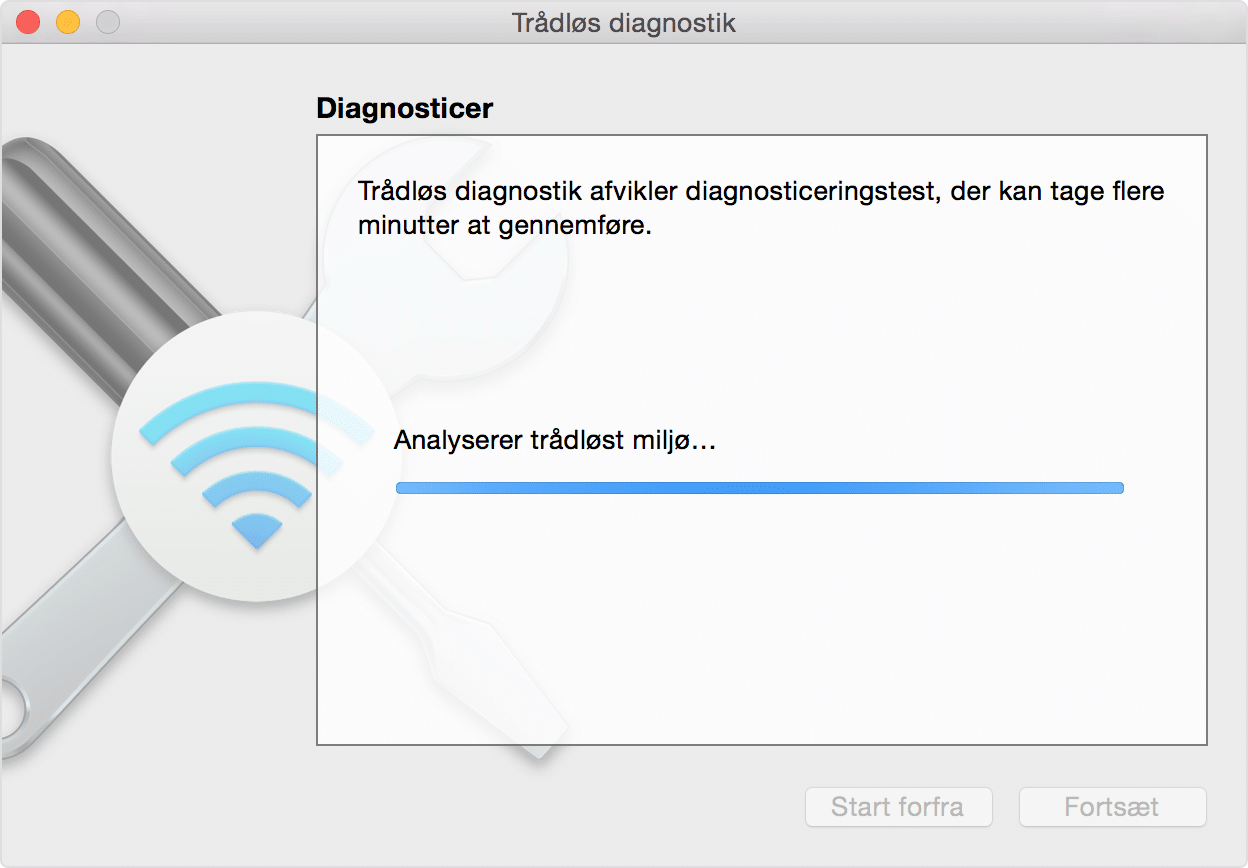
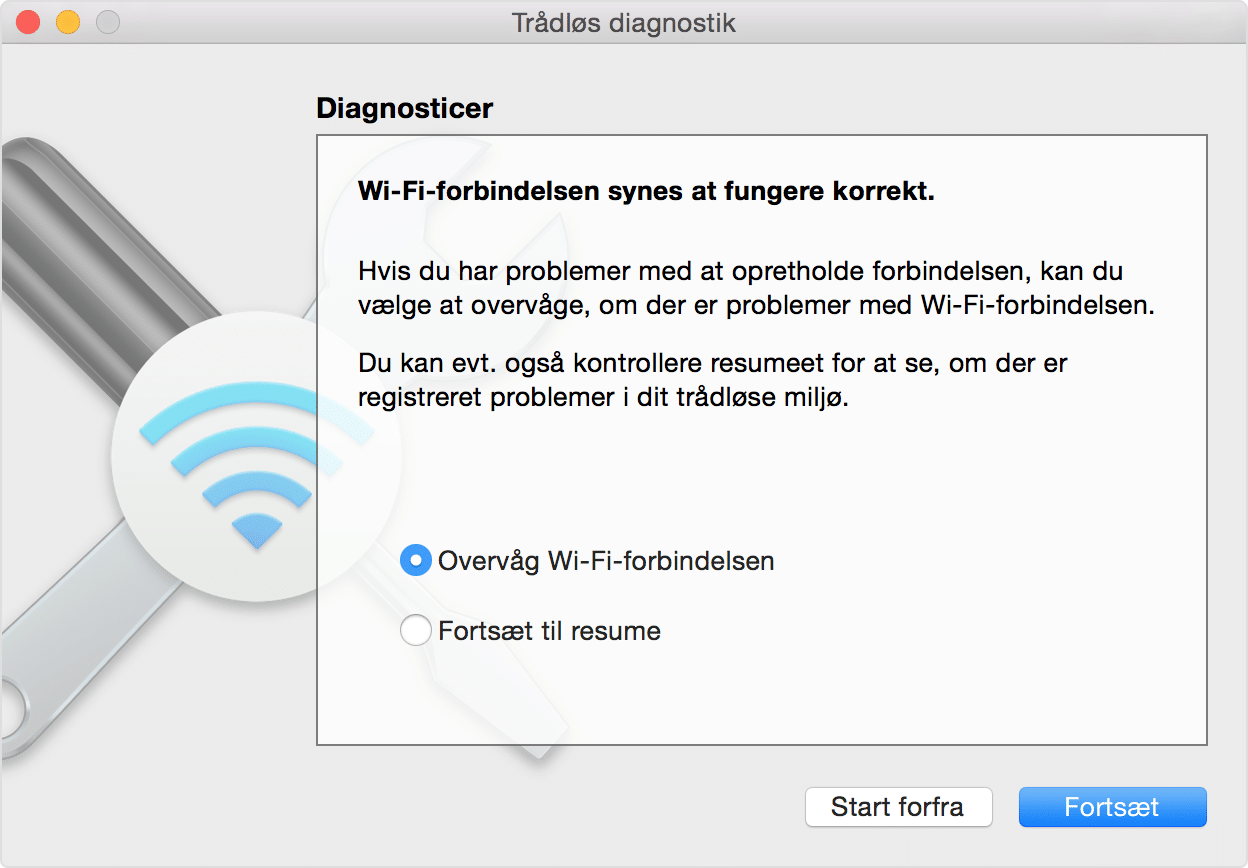
Trådløs diagnosticering gemmer automatisk en diagnosticeringsrapport, inden oversigten vises. Du kan til enhver tid oprette den samme rapport: Hold Alternativ-tasten nede, og vælg derefter Opret diagnosticeringsrapport på Wi-Fi-statusmenuen ![]() . Det kan tage flere minutter at oprette rapporten på din Mac.
. Det kan tage flere minutter at oprette rapporten på din Mac.
- Rapporten gemmes af macOS Sierra og nyere versioner i mappen /var/tmp på din startdisk, hvorefter mappen åbnes for dig.
Hvis du vil åbne mappen manuelt, skal du vælge Gå > Gå til mappe på menulinjen i Finder og derefter skrive /var/tmp. - I OS X El Capitan og ældre versioner gemmes rapporten på skrivebordet.
Rapporten er et komprimeret arkiv med et navn, der starter med “WirelessDiagnostics”. Den indeholder mange arkiver, der beskriver dit trådløse miljø i detaljer. En netværksspecialist kan undersøge arkiverne nærmere for en grundigere analyse.
Vedhæft rapporten i en mail til support@ninuuk.gl